为Word装上这3大插件,你的论文写作效率至少提升2倍
Word可以说是当前最主流的论文写作工具之一,尽管其基础功能强大,但是总有一些小功能尚未集成。这时候,安装插件往往能够解决我们的燃眉之急。
今天小编给大家分享3款提升写作效率的Word插件,学完赶紧用起来吧!
01Office Tab
Word有个缺点颇受诟病——打开多个文件就要新创多个窗口,写论文时在多个窗口间切换可谓劳心劳力。那么Word能否像WPS一样支持多标签页功能呢?
“Office Tab”插件应势而生,这款插件由我国海口的ExtendOffice技术公司推出。ExtendOffice是一家专做Office插件的公司,另一典型产品为Kutools,感兴趣的同学可以自行了解~
言归正传,Office Tab插件分为普通版和企业版,两者唯一的区别是后者在支持Office三件套的基础上,还能接入Publisher、Access、Project和Visio。一般来说我们选择普通版即可。
该插件目前仅支持Windows系统,与
Microsoft Office 2003 / 2007 / 2010 / 2013 / 2016 / 2019以及Office 365兼容。
下载链接:
https://zh-cn.extendoffice.com/download/office-tab.html

图片来源:ExtendOffice官网
文件大小近40M,安装后双击桌面“Office Tab Center”图标,在启用“Tabs for Word”界面点击确定即可在Word中启用多标签页功能。
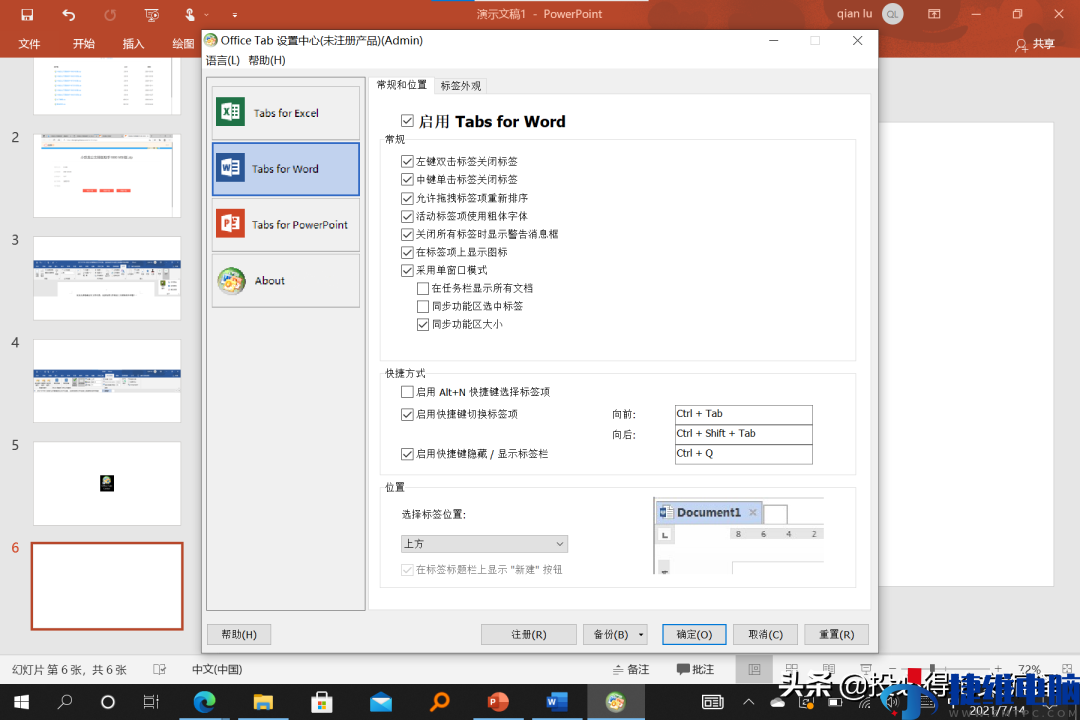
图片来源:Office Tab Center软件截图
此时打开多个Word文档时同一窗口显示多个标签,点击标签可完成文档间的切换,而点击菜单栏中的“办公标签”可对标签栏进行个性化设置。

图片来源:Word软件截图
目前普通版永久购买的价格是29美元,观望中的小伙伴可以先下载试用(免费试用期30天)。
另外,如果在某些情境中我们需要将窗口平铺时,只需要在“办公标签”中取消勾选“显示标签栏”,同时取消勾选“选项中心”中的“采用单窗口”即可~是不是很方便呢!
02小恐龙公文助手
凡是写过毕业论文的读者应该都经历过被“格式审查”支配的恐惧。如何一键插入空白页?如何高效删除文档中的空格空行?如何快速统一标点格式?明明离毕业就差临门一脚了,却要为论文格式校对熬上几个大夜。
直到最近……小编了解到这款Word排版插件,只能说相见恨晚!虽说它是专为公文写作排版而生,但对论文狗同样适用!
小恐龙公文助手目前仅支持Windows用户,适用于Microsoft Word 2007 / 2010 / 2013 / 2016 / 2019,下载地址:
https://xkonglong.com/xkl_wordaddin/
下载解压,点击“首次安装请导入证书”,接着点击安装文件进行安装。
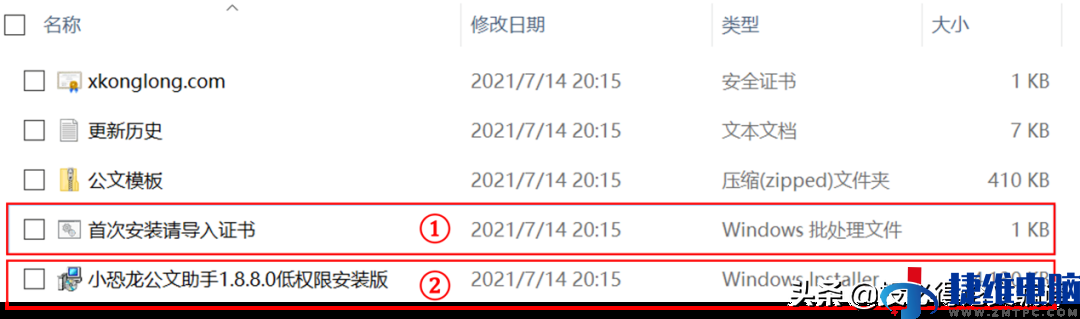
图片来源:小恐龙公文助手软件安装包截图
正常情况下安装后Word菜单栏会显示“公文”工具,如下图所示:

图片来源:Word软件截图
若插件未能成功显示,最常见的原因是咱们安装了家庭和学生版的Office。这时候可以下载由Excel催化剂作者开发的office插件管理工具(下载地址:
https://www.lanzoui.com/i5CA0gbfq6j)尝试修复。修复步骤按以下截图三步走:
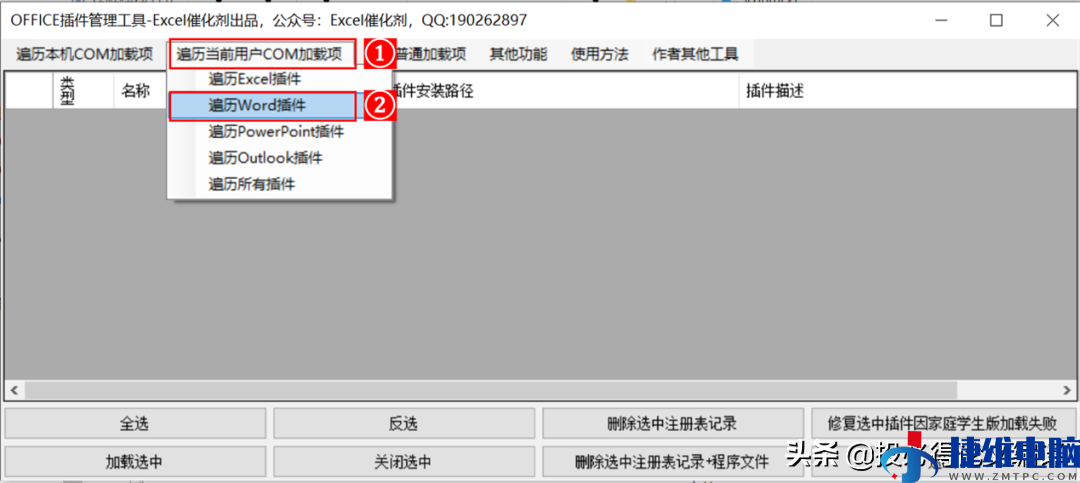
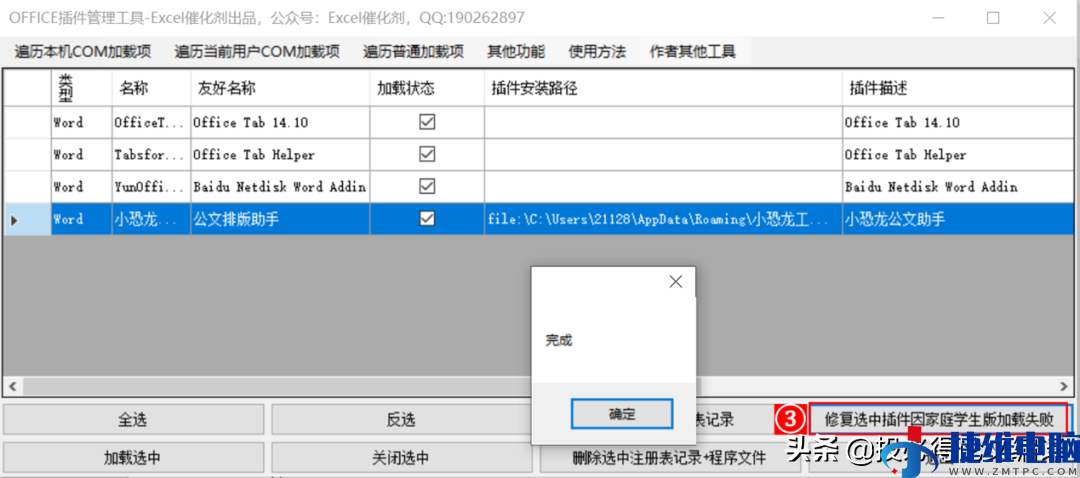
图片来源:office插件管理工具软件截图
插件工具的使用界面细分为6部分,即:版面设置、公文标题设置、文字格式设置、插入、其他以及关于插件的问题查询和反馈。

图片来源:Word软件截图
排除与word原生功能重复以及专用于公文写作的功能,小编给大家推荐能够显著提升论文排版效率的三大利器:文字排版中的若干快速设置、版面设置中的“删除页眉横线”以及插入中的插入横页。傻瓜式操作,便捷快速!
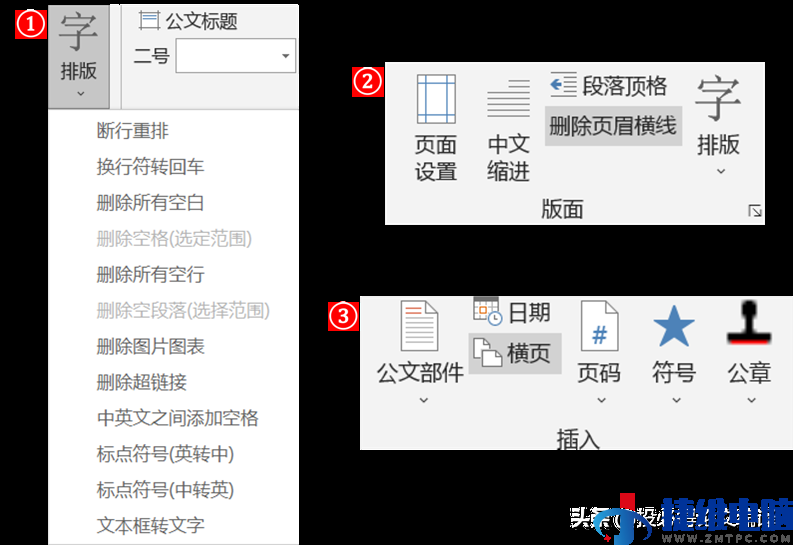
图片来源:Word软件截图
03Grammarly
关注投必得的小伙伴应该对Grammarly这款“网红英文润色软件”已经不陌生了,之前有编辑分享过Grammarly的Edge浏览器插件测评文章(一键帮你解决SCI论文语法错误——Grammarly英文润色软件)。
今天小编给大家分享的是Grammarly的Word插件,Windows和Mac系统下都能用~
安装方法简单粗暴,首先点击“插入”→“获取加载项”,在Office加载项弹窗的搜索栏输入“Grammarly”,找到相应的插件并点击“添加”。


图片来源:Word软件截图
安装完成后菜单栏即出现“Open Grammarly”的logo,直接点击登录即可使用。
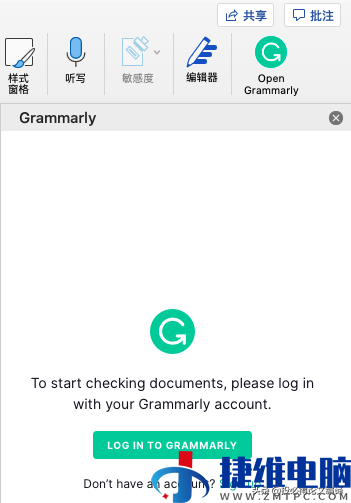
图片来源:Word软件截图
使用方法不再赘述,参见:一键帮你解决SCI论文语法错误——Grammarly英文润色软件。以下是Word中应用Grammarly免费版(仅检查拼写、语法)的效果图:

图片来源:Word软件截图
在论文写作过程中即时显示小错误,点击绿色框即可完成推荐修改,十分方便!
你还有哪些好用的Word插件推荐呢?欢迎留言区交流呀~

 微信扫一扫打赏
微信扫一扫打赏
 支付宝扫一扫打赏
支付宝扫一扫打赏